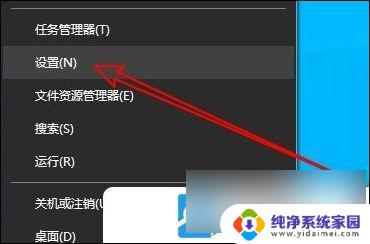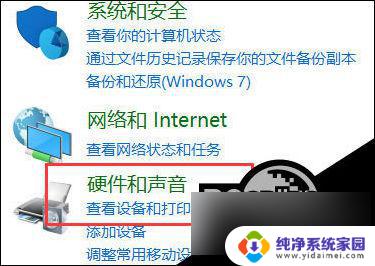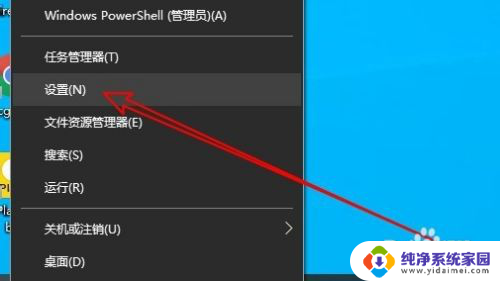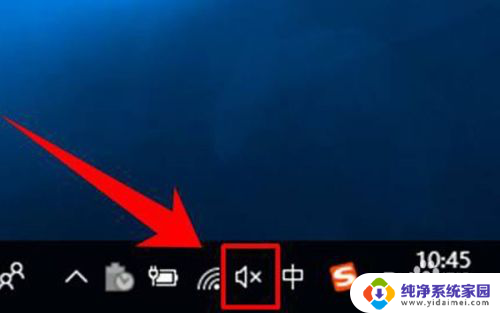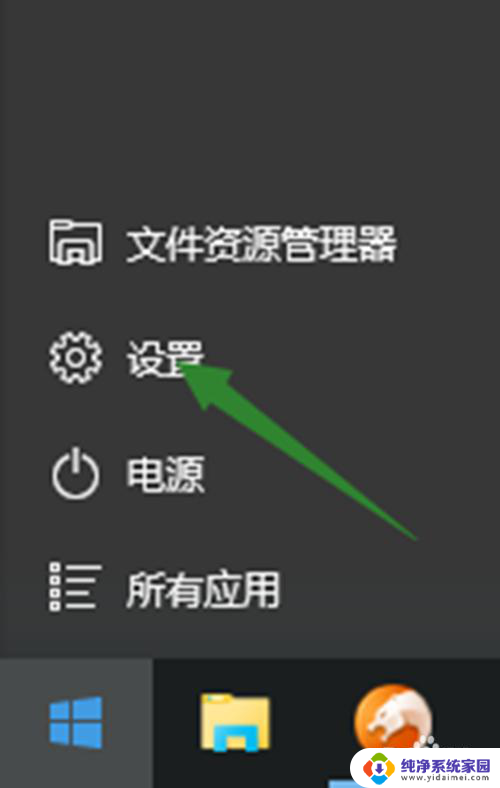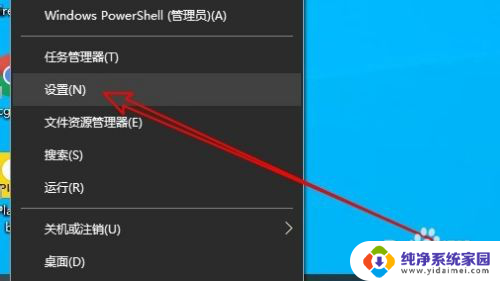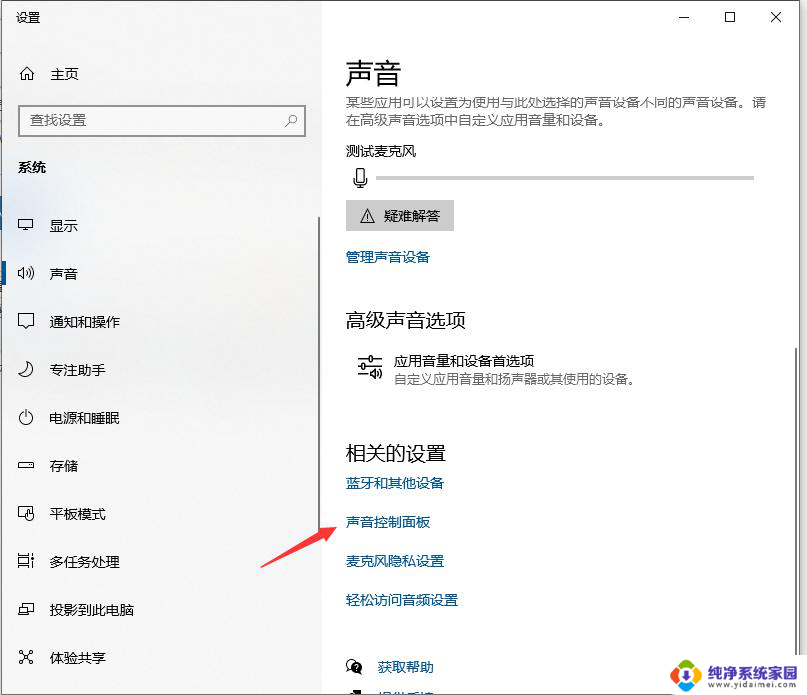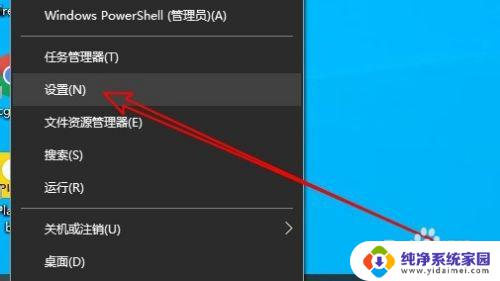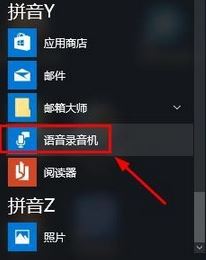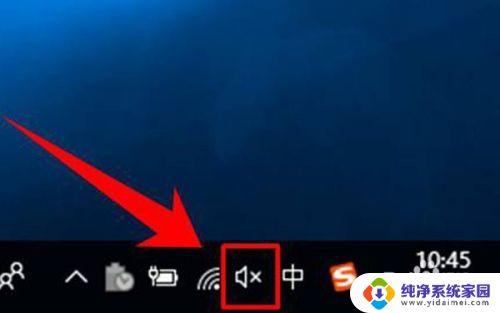win10 麦克风声音 win10麦克风声音调整过大或过小解决方法
更新时间:2024-08-08 10:55:33作者:xiaoliu
Win10系统中,麦克风声音调整过大或过小可能会给用户带来困扰,在使用电脑进行视频会议或语音聊天时,若麦克风声音太大会导致噪音干扰,而声音过小则会影响正常沟通。正确调整麦克风的音量是至关重要的。接下来我们将介绍一些解决方法,帮助用户有效调整Win10系统中麦克风声音大小,让沟通更加顺畅。
方法如下:
1.找到右下角的喇叭图标
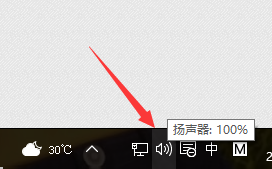
2.右键选择录音设备,进入麦克风设置界面
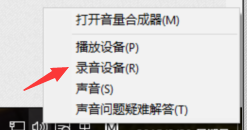
3.在这里可以看到我们的麦克风设备是否在工作,右键默认麦克风。选择属性
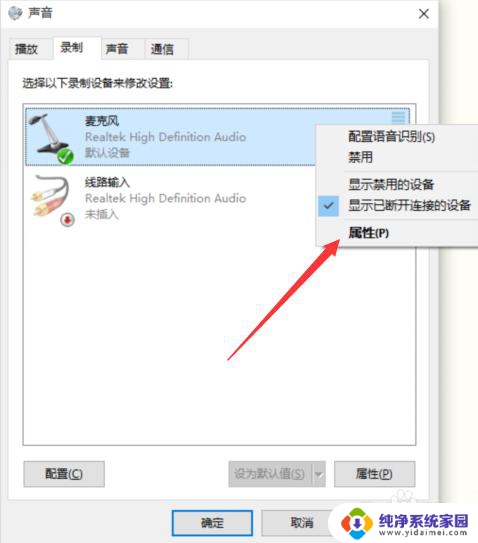
4.找到级别选项栏
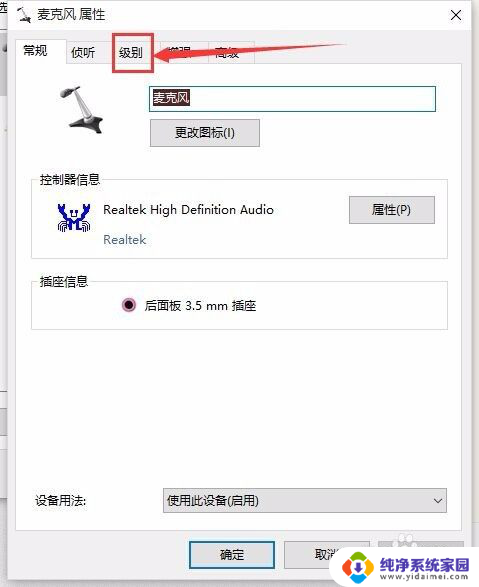
5.在这个选项界面可以调节麦克风声音大小,还可以加强麦克风声音强度
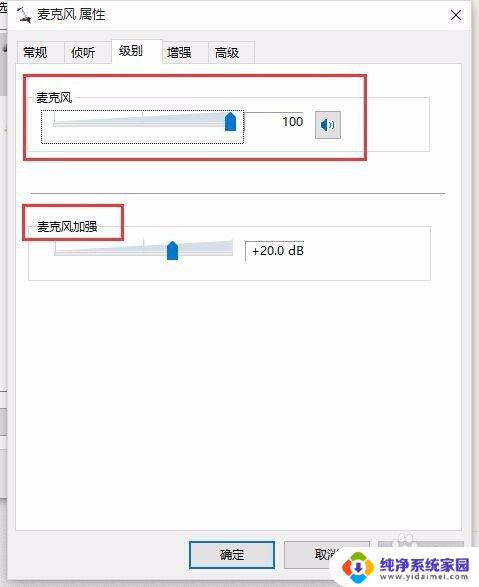
6.在增强选项栏下,我们可以选择噪音抑制和回声消除两个选项。设置完成后点击确定保存即可。
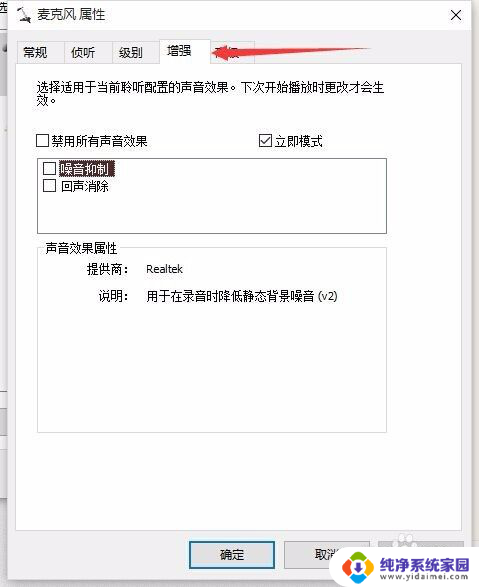
以上就是win10麦克风声音的全部内容,如果您有需要,可以按照以上步骤进行操作,希望对大家有所帮助。